Kā atslēgt grupas īsziņas Android 11

Atslēdziet grupas īsziņas Android 11, lai kontrolētu paziņojumus ziņu lietotnē, WhatsApp un Telegram.
Lielāko daļu laika ir noderīga paziņojumu saņemšana par jauniem ziņojumiem. Paziņojumi par ziņojumiem palīdz jums redzēt ziņojumus pēc iespējas ātrāk, lai jūs varētu izvēlēties prioritāti atbildēt uz tiem vai citādi rīkoties ar tiem, kad vien jums ir ērti.
Tomēr ir gadījumi, kad ziņojumu paziņojumi var būt vienkārši kaitinoši. Piemēram, ja darbā atrodaties sarežģītā situācijā un mēģināt kaut ko paveikt pēc iespējas ātrāk, paziņojumi par ziņojumiem var tikai novērst uzmanību. Tālummaiņas funkcija “Netraucēt” ir ideāli piemērota šāda veida scenāriju apstrādei, jo tā atspējo paziņojumus, kā arī maina jūsu statusu, lai citi varētu redzēt, ka jūs nevēlaties, lai jūs traucē.
Pēc noklusējuma ir iespējota līdzīga, bet neatkarīga funkcija, kas neļauj saņemt paziņojumus, kamēr piedalāties tālummaiņas zvanā vai sapulcē. Lai gan ziņojumu paziņojumu atspējošana sapulču laikā var būt laba ideja, jūs varat arī pazaudēt svarīgu vai laikietilpīgu ziņojumu, ko būtu bijis svarīgi nodot tālāk sapulces laikā.
Ja nevēlaties sapulces laikā nepalaist garām svarīgu vai atbilstošu ziņojumu, iespējams, vēlēsities atspējot šo iestatījumu. Lai to izdarītu, augšējā labajā stūrī noklikšķiniet uz sava lietotāja ikonas un pēc tam noklikšķiniet uz "Iestatījumi".
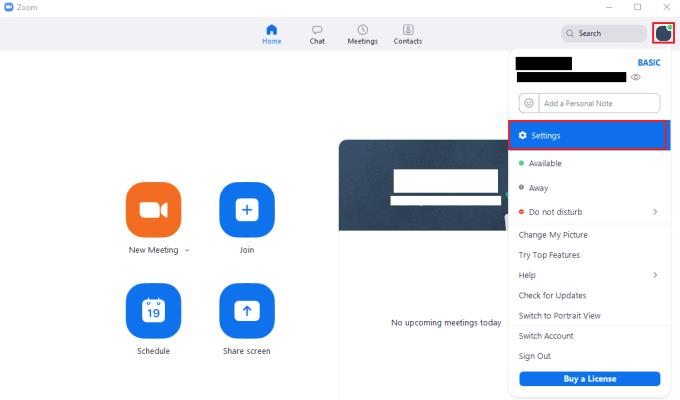
Lai piekļūtu tālummaiņas iestatījumiem, noklikšķiniet uz sava lietotāja ikonas un pēc tam nolaižamajā izvēlnē uz "Iestatījumi".
Iestatījumos pārslēdzieties uz cilni “Tērzēšana”, pēc tam ritiniet līdz apakšai. Lai tērzēšanas ziņojumi netiktu izslēgti un netiktu nosūtīti jums paziņojumi, kad esat sapulcē, noņemiet atzīmi no izvēles rūtiņas “Izslēgt tērzēšanas paziņojumus, kamēr esmu sapulcē vai iekšējā zvanā”, kas atrodas trešā no apakšas.
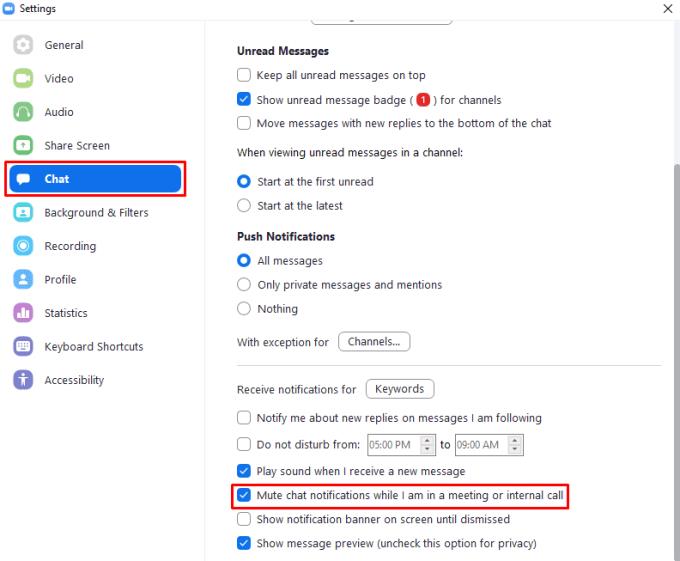
Cilnē “Tērzēšana” noņemiet atzīmi no izvēles rūtiņas “Izslēgt tērzēšanas paziņojumus, kamēr esmu sapulcē vai iekšējā zvanā”.
Atslēdziet grupas īsziņas Android 11, lai kontrolētu paziņojumus ziņu lietotnē, WhatsApp un Telegram.
Atverot sākumlapa jebkurā pārlūkā, vēlaties redzēt savas iecienītās lietas. Kad sākat lietot citu pārlūku, vēlaties to iestatīt pēc savas gaumes. Iestatiet pielāgotu sākumlapu Firefox Android ar šiem detalizētajiem soļiem un uzziniet, cik ātri un viegli tas var tikt izdarīts.
Tālruņu pasaulē, kur tehnoloģijas nepārtraukti attīstās, Samsung Galaxy Z Fold 5 izceļas ar savu unikālo salokāmo dizainu. Taču, cik futuristisks tas būtu, tas joprojām balstās uz pamata funkcijām, ko mēs visi ikdienā izmantojam, piemēram, ierīces ieslēgšanu un izslēgšanu.
Mēs esam pavadījuši nedaudz laika ar Galaxy Tab S9 Ultra, un tas ir ideāls planšetdators, ko apvienot ar jūsu Windows PC vai Galaxy S23.
Izmantojiet jautrus filtrus jūsu Zoom sanāksmēs. Pievienojiet halo vai izskatieties pēc vienradža Zoom sanāksmē ar šiem smieklīgajiem filtriem.
Vēlaties izveidot drošu OTT pieredzi bērniem mājās? Izlasiet šo ceļvedi, lai uzzinātu par Amazon Prime Video profiliem bērniem.
Lai izveidotu atkārtotus pasākumus Facebook, dodieties uz savu lapu un noklikšķiniet uz Pasākumiem. Pēc tam pievienojiet jaunu pasākumu un noklikšķiniet uz Atkārtota pasākuma pogas.
Kā konfigurēt reklāmu bloķētāja iestatījumus Brave pārlūkā Android, sekojot šiem soļiem, kurus var izpildīt mazāk nekā minūtē. Aizsargājiet sevi no uzmācīgām reklāmām, izmantojot šos reklāmu bloķētāja iestatījumus Brave pārlūkā Android.
Jūs varat atrast vairākus paplašinājumus Gmail, lai padarītu savu e-pasta pārvaldību produktīvāku. Šeit ir labākie Gmail Chrome paplašinājumi.
Ja neesi pārliecināts, kas ir ietekme, sasniegšana un iesaistīšanās Facebook, turpini lasīt, lai uzzinātu. Apskati šo vieglo skaidrojumu.







